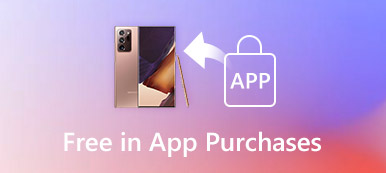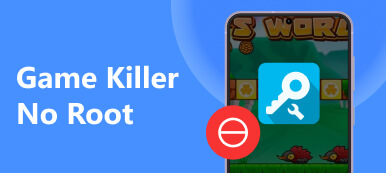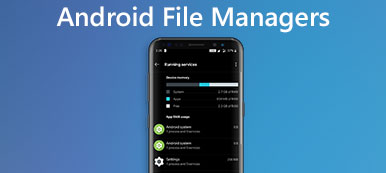Chociaż urządzenia mobilne są w stanie zrobić prawie wszystko, nie są wygodne, częściowo ze względu na sposób, w jaki działają. Przycisk Zbawiciela został wydany, aby pomóc ludziom płynnie korzystać z urządzenia mobilnego. Wyświetla przyciski oprogramowania ekranowego, takie jak wstecz, strona główna i menu.
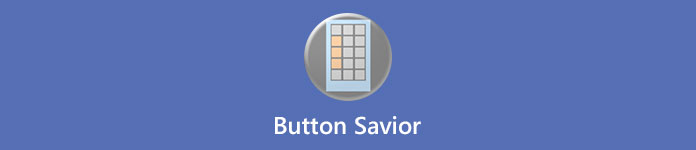
Użytkownicy Androida mogą używać tych przycisków do kontrolowania wszystkiego na urządzeniu bez naciskania przycisków fizycznych. To sprawia, że nawigacja na urządzeniu z Androidem jest bardzo prosta, szczególnie gdy boisz się, że fizyczne przyciski są zepsute lub fizyczne przyciski nie działają dobrze. W tym poście udostępnimy wszystko, co powinieneś wiedzieć o jednej z najpopularniejszych aplikacji z przyciskami oprogramowania, Button Saviour.
- Część 1: Button Saviour Root VS Non Root
- Część 2: Jak używać programu Button Savior Non Root
- Część 3: Dwie alternatywy dla Zbawiciela przycisku
Część 1: Button Savior Root VS Non Root
Button Saviour został wydany przez niezależnego programistę jerryfan2000. Ma dwie wersje, jedną dla zrootowanego Androida, a drugą dla urządzeń nierootowanych. Możesz przeczytać nasze wprowadzenie do obu i wybrać właściwe.
Button Saviour No Root
Główne cechy Button Saviour No Root:
1. Dostępne dla systemów Android 4.1 i nowszych.
2. Symuluj przyciski sprzętowe na ekranie bez korzenia urządzenia.
3. Wyłącz pasek stanu lub dolny pasek nawigacyjny, aby cieszyć się większym obszarem ekranu.
4. Wyświetl pływający panel klawiszy oprogramowania, który można przywołać w dowolnym miejscu.
5. Dodaj ulubione działanie i użyj natychmiast.
6. Obsługa automatycznej kontroli widoczności przycisków oprogramowania za pomocą rysika Samsung S-Pen.
7. Pokaż panele przycisków z obu stron.
8. Dostosuj panel przycisków, np. Strona główna, Wstecz, Ostatnie zadanie, Wyłącz ekran, Głośność, Aparat i inne.
9. Zintegruj tryb kliknięcia i skróty.
10. Do pobrania za darmo w sklepie Google Play (jest też wersja pro).
Button Savior Root
Najważniejsze funkcje, oprócz pojemności, które zawiera wersja Non Root:
1. Zaoferuj tryb pełnoekranowy, aby całkowicie pozbyć się paska nawigacyjnego Androida.
2. Wywołaj akcje gestami lub kliknij.
3. Dodaj przycisk połączenia i symulacja przycisku aparatu na panelu.
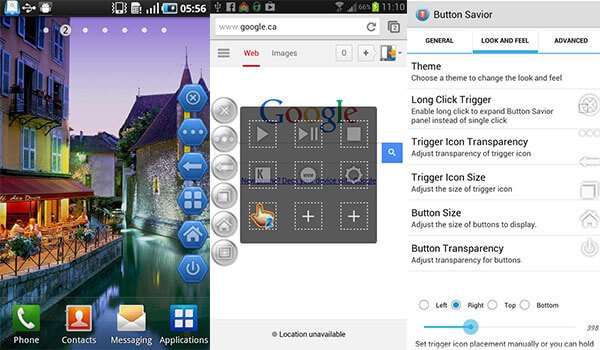
Krótko mówiąc, zrootowani i nierozwiązani użytkownicy Androida mogą mieć te same funkcje, co Button Zbawiciel. Tak więc nie jest to konieczne root Android jeśli potrzebujesz tej aplikacji przycisku oprogramowania. Z drugiej strony jest to aplikacja dla użytkowników root.
Część 2: Jak używać Button Saviour Non Root
Teraz Button Saviour oferuje darmową i pro wersję dla Root i Non Root. Z profesjonalistą możesz cieszyć się umiejętnościami, takimi jak remap lub zmienić kolejność przycisków, dostosować liczbę przycisków w rzędzie. Dla zwykłych ludzi wystarczająca jest darmowa wersja. I możesz nauczyć się szczegółowo używać przycisku Zbawiciela bez korzenia.
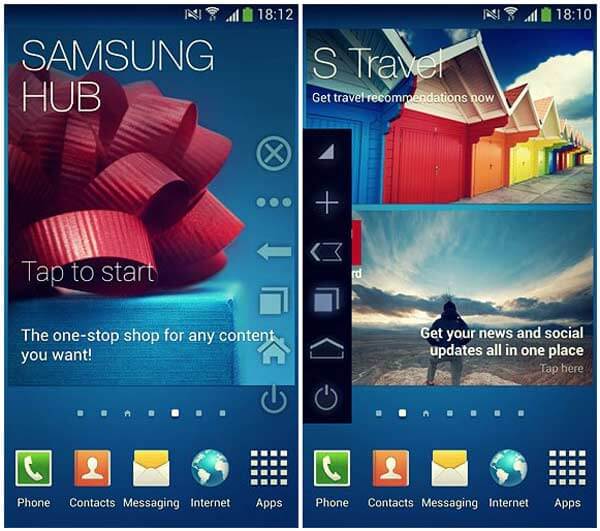
Krok 1: Upewnij się, że Twój Android jest pomocny, otwórz Google Play, wyszukaj i zainstaluj aplikację na smartfonie lub tablecie. To wymaga połączenia z Internetem.
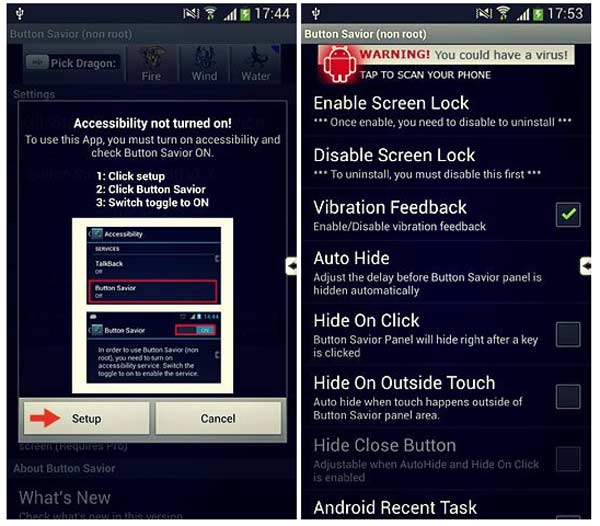
Krok 2: Przejdź do szuflady aplikacji i uruchom aplikację Button Saviour. Po pierwsze, zostanie wyświetlone powiadomienie, że dostępność nie jest włączona. Aby go włączyć, dotknij przycisku Ustawienia > dotknij przycisku Zbawiciela przycisków > przełącz przycisk Zbawiciela przycisków na pozycję Wł.
Krok 3: Następnie przejdziesz do ekranu ustawień. Tutaj możesz wybrać ulubiony motyw, zmienić rozmiar przycisku i dostosować swoje pozycje na ekranie.
Jeśli używasz wersji pro, pozwala to na reorganizację przycisków i funkcji.
Krok 4: Po zakończeniu konfiguracji zamknij aplikację, a pływające ikony pojawią się na ekranie głównym. Teraz możesz poruszać się po swoim smartfonie na dowolnym ekranie.
Przepływy pracy programu Button Savior Root są bardzo podobne do wersji Non Root i można je skonfigurować za pomocą powyższego przewodnika na zrootowanym systemie Android. Wersja Root jest dostępna również w Google Play.
Część 3: Dwie alternatywy dla Zbawiciela przycisku
Jeśli nie lubisz Zbawiciela przycisku lub nie działa on na twoim urządzeniu, możesz dowiedzieć się więcej opcji w tej części.
Przycisk Back (bez roota)
W przeciwieństwie do Zbawiciela przycisku, przycisk Wstecz jest kompatybilny tylko z nie rootowymi urządzeniami z Androidem. Jego główne cechy to:
1. Wyświetl pływający przycisk i pasek nawigacyjny.
2. Możesz zdecydować, czy chcesz wyświetlić przycisk strony głównej i pasek powiadomień, czy nie.
3. Użytkownicy mogą wybierać dowolne przyciski na pływającym panelu.
4. Przesuń panel przycisków lub widżet długimi naciśnięciami.
5. Idź do ekranu głównego lub ostatnio ekranu za dotknięciem.
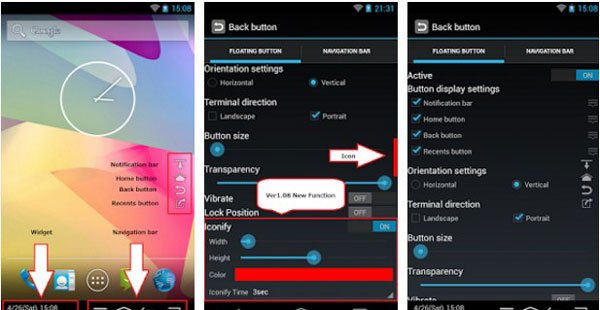
ZALETY
1. Ta opcja Zbawiciela przycisku jest dostępna bezpłatnie w Google Play.
2. Nie wymaga połączenia z Internetem i jest bardzo bezpieczny.
3. W każdej chwili możesz wyłączyć pływający panel.
4. Możesz także zaprojektować rozmiar, orientację, przezroczystość i inne parametry pływającego przycisku.
5. Obsługuje szerszą gamę systemów Android.
Wady
1. Pasek nawigacyjny nie jest dostępny w systemie Android 4.4 lub nowszym.
2. W porównaniu ze Zbawcą przycisków, ta aplikacja z kluczem programowalnym nie ma niektórych funkcji.
Floating Soft Keys
Jeśli szukasz zamiennika Zbawiciela przycisku dla swojego zrootowanego urządzenia z Androidem, dobrym rozwiązaniem jest aplikacja Floating Soft Keys. Jego podstawowe funkcje obejmują:
1. Użyj przycisków Home, Back, Menu, zmniejszania głośności i zwiększania głośności na ekranie bez użycia przycisków sprzętowych.
2. Zmień rozmiar przycisków ekranowych i zmień pozycje, jak chcesz.
3. Regulowana przezroczystość i inne niestandardowe opcje.
4. Dostosuj ikony przycisków za pomocą wbudowanych motywów.
5. Dodaj lub usuń przyciski, aby dostosować ruchomy panel do własnych wymagań.
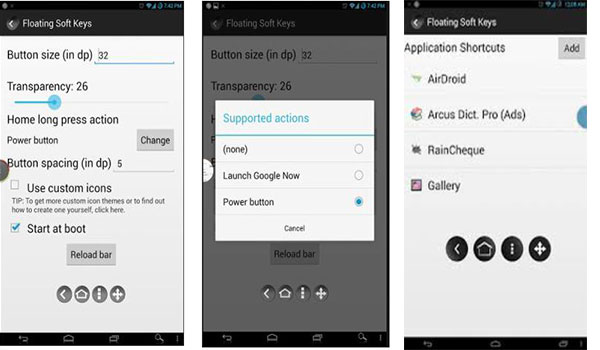
ZALETY
1. Ta alternatywa przycisku Zbawiciela działa na szerszej gamie wersji Androida.
2. Dodaje obsługę paska nawigacji w powiadomieniu dla systemu Android 4.1 i nowszych.
3. Ta aplikacja z klawiszami programowymi jest open source i jest dostępna do pobrania w Sklepie Play.
Wady
1. Nadal jest na poziomie testowania, więc możesz napotkać różne błędy.
2. Tematy są ograniczone.
Nie przegap: 10 Najlepsi menedżerowie plików Android przeglądać i porządkować pliki w systemie Android
Wnioski
Teraz powinieneś uchwycić co najmniej aplikacje z przyciskami oprogramowania dla zrootowanych i nierozwiązanych urządzeń z systemem Android. Jak wspomniano powyżej, Button Saviour ułatwia nawigację na smartfonie / tablecie z Androidem. Największą korzyścią jest to, że możesz go używać zarówno na zrootowanym, jak i nierootowanym telefonie z systemem Android.
Jako projekt open source możesz wypróbować darmową wersję. Button Saviour Pro oferuje więcej funkcji. Poza tym możesz postępować zgodnie z naszym przewodnikiem krok po kroku, aby szybko skonfigurować i używać tej aplikacji z klawiszami programowymi. Jeśli ci się to nie podoba, udostępniamy również więcej opcji w trzeciej części.